点击放映图片
1.点击素材,在弹出的面板上点击“特效”按钮,可以更换“首图”和“隐藏图”,使用其他尺寸图片可以修改图片高度和特效高度来适配。首图应使用透明的png或gif图片
3.本素材只支持同步,不支持复制
效果详解
点击素材之后,前景图不变,背景图向上滑出,有滑动放映图片的效果。支持竖版图片。
素材难度系数:★★★★
支持图片数量:2
素材效果评价:★★
详细教程
首先电脑浏览器访问“键盘喵速排”,网址是www.jianpanmiao.com
1.在左侧素材区,找到对应的素材,鼠标左键点击素材,让它出现在编辑区。
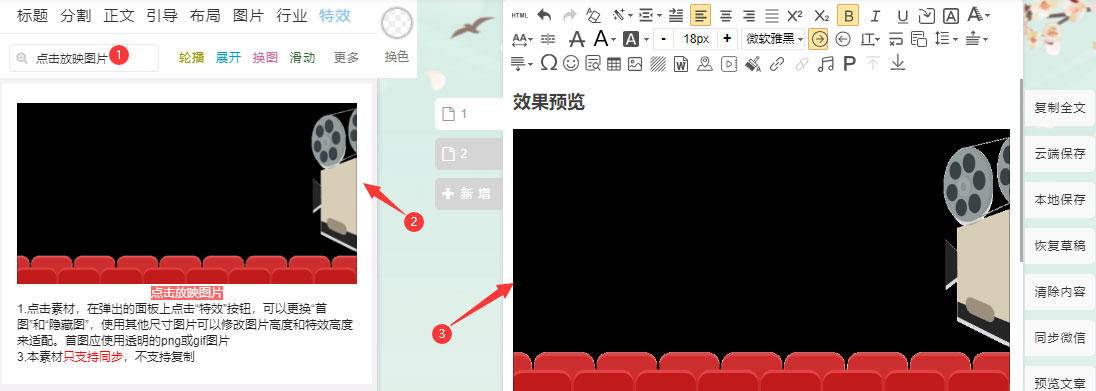
2.在右侧编辑区点击素材,在弹出的“样式”面板上,点击“特效”按钮。
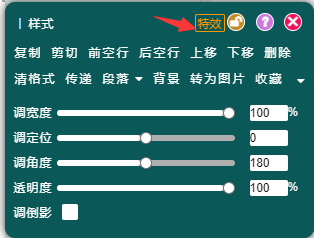
3.在“特效面板”中点击“图片上传”可以上传自己的图片。
点击红"X",可以删除素材中原有的图片。
在“特效面板”中修改“特效时间”的数值可以更改动画时长。
在“特效面板”中修改“图片一高度”、“图片二高度”、“黑块高度”、“特效高度”可以分别修改对应元素的显示高度。注意数值是相对值,不是绝对值,觉得大了就改小,觉得小了就改大就可以了。
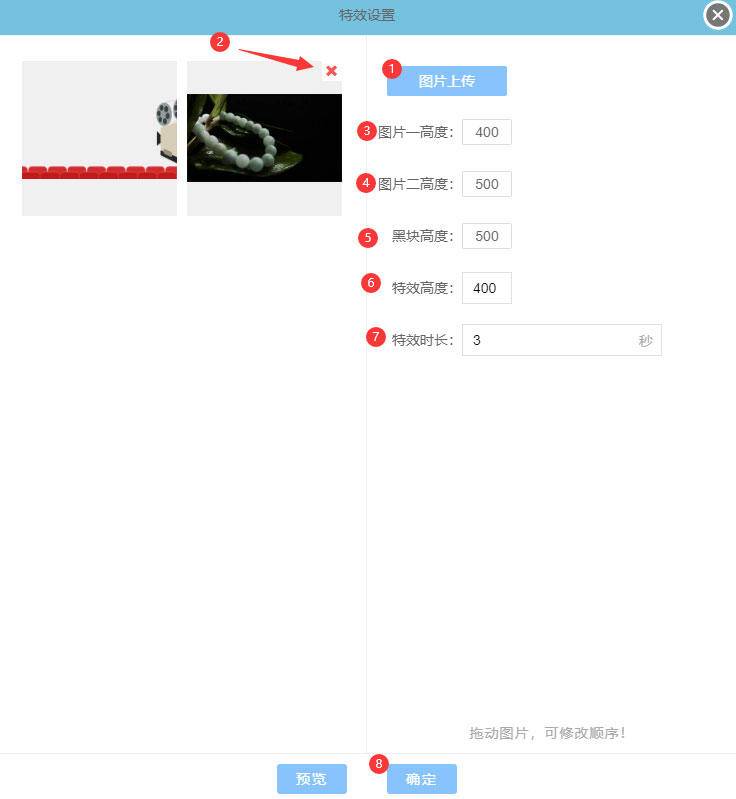
4.点击“特效面板”中的"确定"按钮,就完成制作了。
1.素材有些复杂,建议少改一下内容;
2.首图应该使用透明底的png图片。
您可以继续编辑文章了,编辑之后可以通过以下两种方法发送到公众号后台。
1.点击左侧的“复制全文“按钮,提示复制成功后,在公众号的文章编辑页面,按键盘快捷键“Ctrl+V”粘贴;(此素材不支持此方法)
2.点击右侧按钮的“云端保存“,然后点击”同步微信“把素材同步到公众号后台。(建议编辑完整篇文章之后再同步,否则同步之后在公众号后台,可能无法继续编辑特效素材)
1.如果发送到公众号后台的时候没有效果,请查看“特效失效的解决方法”
2.点击素材,可以在“样式”面板上点击“前空行”或“后空行”来前后增加段落,然后插入其他素材来继续编辑内容。
 沈阳山合君科技有限公司 版权所有
沈阳山合君科技有限公司 版权所有 辽公网安备 21011202000815号
辽公网安备 21011202000815号